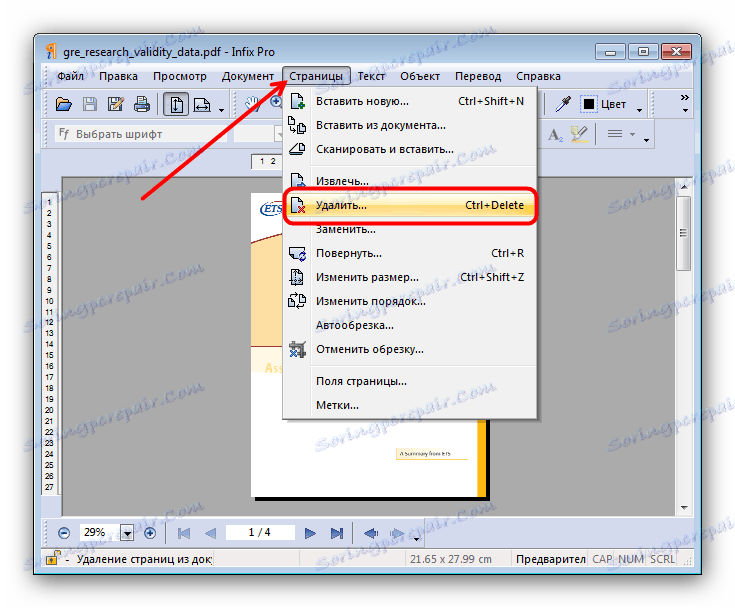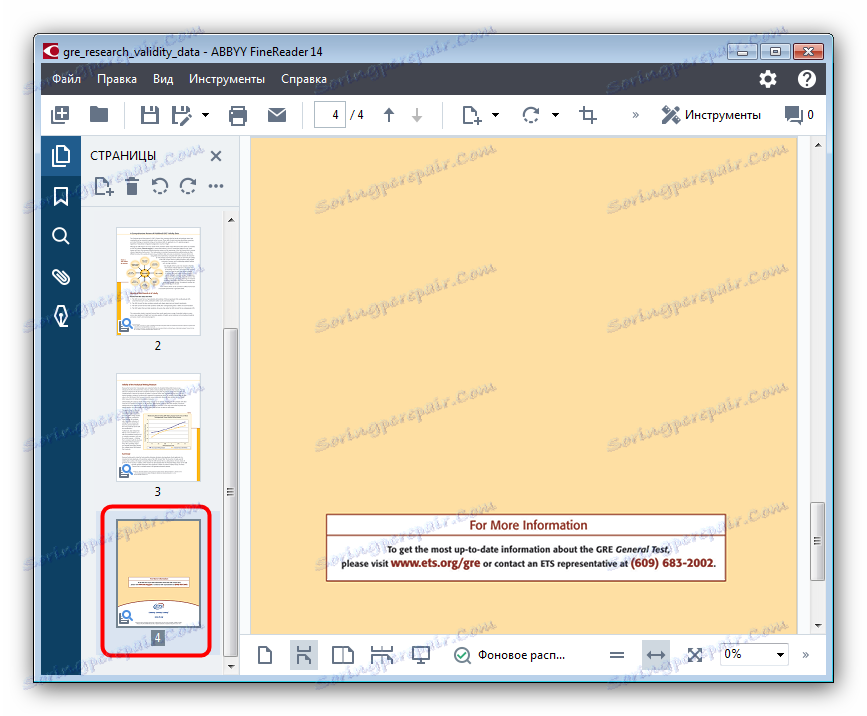Уклоните страницу из ПДФ датотеке.
Ми смо раније писали како убацити страницу у ПДФ документ . Данас желимо да разговарамо о томе како можете смањити непотребне листе из такве датотеке.
Садржај
Уклоните странице из ПДФ-а
Постоје три врсте програма који могу уклонити странице из ПДФ датотека - специјалних уредника, напредних гледатеља и мултифункционалних програма комбиновања. Почнимо са првим.
Метод 1: Инфик ПДФ Едитор
Мали, али веома функционалан програм за уређивање докумената у ПДФ-у. Међу карактеристикама Инфик ПДФ Едитор-а постоји и могућност брисања појединачних страница уређене књиге.
- Отворите програм и користите ставке менија "Филе" - "Опен" да бисте учитали документ за обраду.
- У прозору "Екплорер" идите у фасциклу са циљаним ПДФ-ом, изаберите је мишем и кликните на "Отвори . "
- Након преузимања књиге, идите на листу који желите да исечете и кликните на ставку "Странице" , а затим изаберите опцију "Обриши" .
![Изаберите ставку менија за брисање странице у Инфик ПДФ Едитор-у]()
У дијалогу који се отвори, морате изабрати листе које желите да исечете. Означите поље и кликните на "ОК" .![Поставите уклањање странице у Инфик ПДФ Едитор]()
Изабрана страница ће бити избрисана. - Да бисте сачували измене у уређеном документу, поново користите ставку "Филе" , где изаберите опције "Саве" или "Саве Ас" .
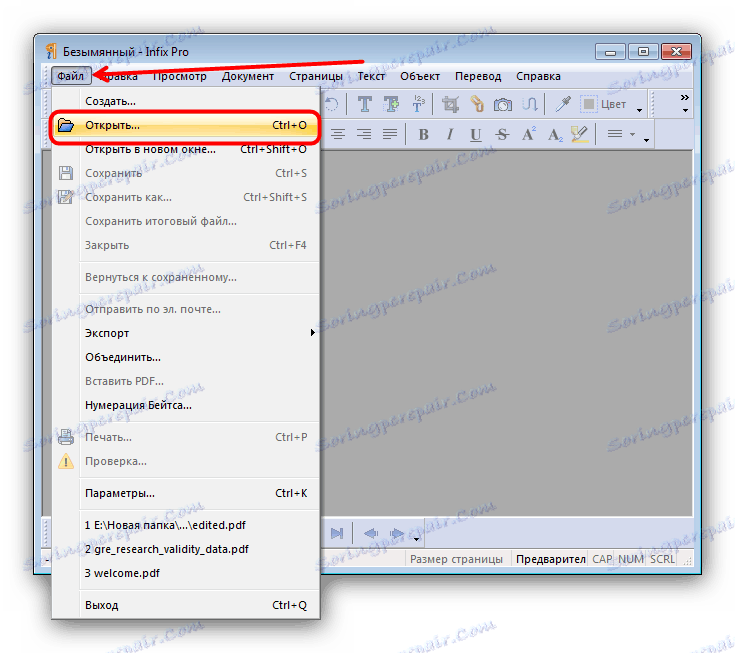
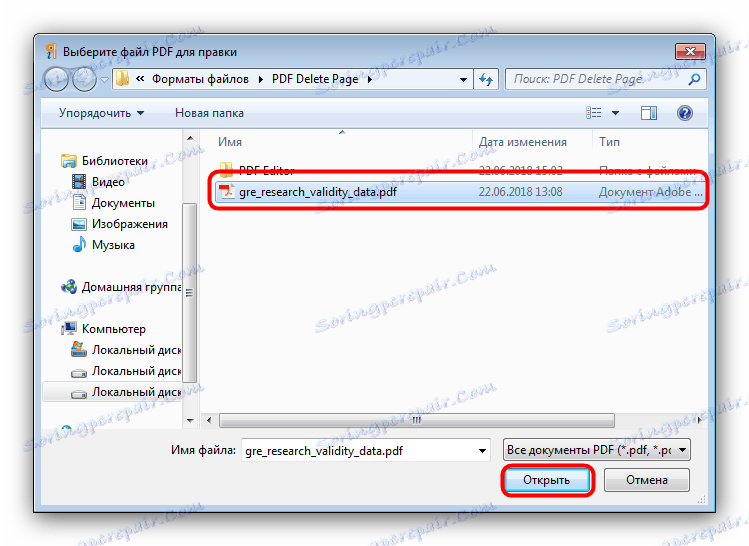
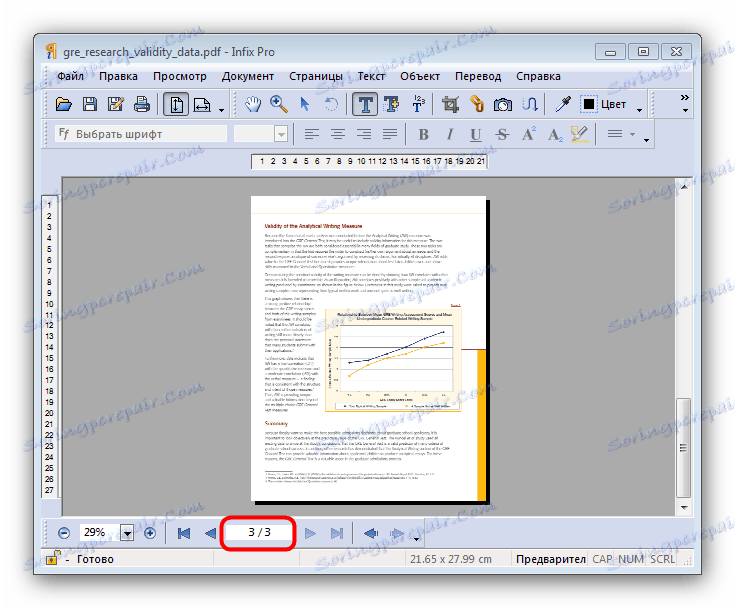
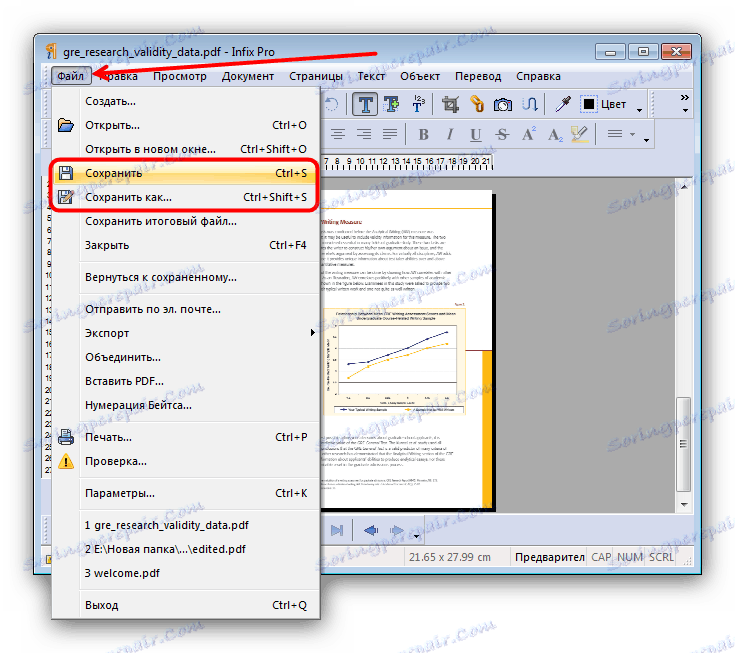
Програм Инфик ПДФ Едитор је одличан алат, али се овај софтвер дистрибуира на плаћеној основи, ау пробној верзији се додају недефинисан водени жиг у свим измењеним документима. Ако вам ово не одговара, погледајте нашу Преглед софтвера за уређивање ПДФ-а - Многи од њих имају функцију брисања страница.
Метод 2: АББИИ ФинеРеадер
Абби'с Фине Реадер је моћан софтвер за рад са великим бројем формата датотека. Нарочито је богата алатима за уређивање ПДФ докумената, што омогућава укључивање уклањања страница из обрађене датотеке.
- Након покретања програма, користите ставке менија "Датотека" - "Отвори ПДФ-документ . "
- Уз помоћ "Екплорер-а", идите у фасциклу са датотеком коју желите уредити. Након што дођете до жељеног директоријума, изаберите циљни ПДФ и кликните на "Отвори . "
- Након учитавања књиге у програм, погледајте блок са сличицама страница. Пронађите листу који желите да исечете и одаберите га.
![Изаберите страницу коју желите избрисати у АББИИ ФинеРеадер]()
Затим отворите ставку Уређивање менија и користите опцију Делете Пагес ....![Изаберите брисање странице у АББИИ ФинеРеадер]()
Појавице се упозорења у којима морате потврдити уклањање листова. Кликните на дугме "Да" . - Готово - изабрани лист ће бити исечен из документа.

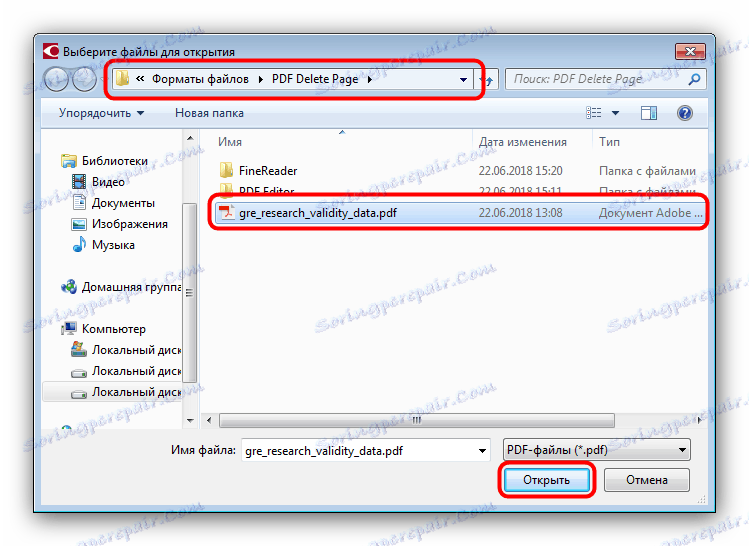

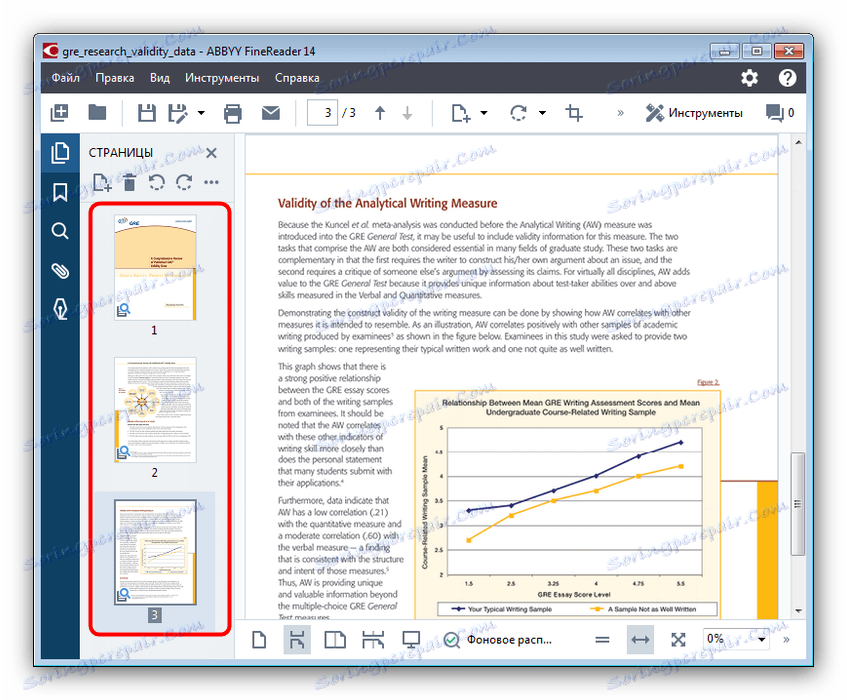
Осим очигледних предности, Абби Фине Реадер има и неке недостатке: програм се плаћа, а пробна верзија је врло ограничена.
Метод 3: Адобе Ацробат Про
Познати ПДФ прегледач Адобеа вам такође омогућава да исецете страницу у прегледану датотеку. Већ смо прегледали овај поступак, па препоручујемо да прочитате материјал на линку испод.
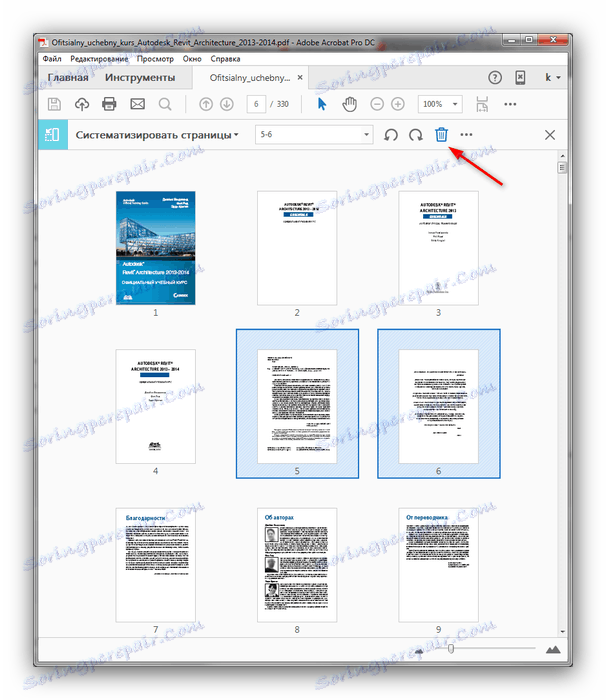
Више детаља: Како избрисати страницу у Адобе Реадеру
Закључак
Сумирајући, желимо да напоменемо да ако не желите да инсталирате додатне програме за уклањање странице из ПДФ документа, на располагању су онлине услуге које могу решити овај проблем.
Погледајте и: Како избрисати страницу из ПДФ датотеке онлине